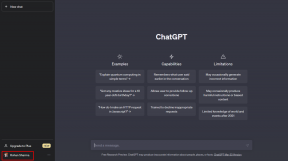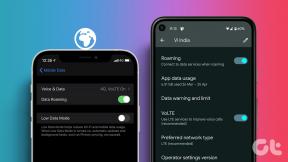გაასწორეთ აპები, რომლებიც არ მუშაობს Roku TV-ზე
Miscellanea / / April 05, 2023
Roku TV არის ჭკვიანი ტელევიზორი, რომელიც მარტივი გამოსაყენებელი და ხელმისაწვდომია. Roku TV ავრცელებს ფილმებს, სატელევიზიო შოუებს და სხვა ციფრულ კონტენტს მრავალი უფასო და პოპულარული სააბონენტო არხებიდან. Roku TV-ს გააჩნია ჩაშენებული პროგრამული უზრუნველყოფა, რომელსაც არ სჭირდება დანამატი ან ჯოხი. Roku TV-ს სტრიმინგისთვის გადართვის საშუალებები არ არის. Roku TV-ზე ყველა ნაკადი შესაძლებელია ინტერნეტით. თუ თქვენ ხართ ის, ვინც უკვე ფლობს Roku TV-ს და ებრძვის მის ჩაშენებულ აპლიკაციებს, მაშინ ჩვენ გვაქვს შესანიშნავი სახელმძღვანელო თქვენთვის. ჩვენს დღევანდელ დოკუმენტში განვიხილავთ აპებს, რომლებიც არ მუშაობს Roku TV-ზე და მის მიზეზებზე. არა მხოლოდ ერთს, არამედ ჩვენ გამოვავლენთ მრავალ გზას, რომელიც დაგეხმარებათ დააფიქსიროთ Roku TV-ის აპები, რომლებიც არ მუშაობენ. ასე რომ, თუ თქვენ გაქვთ პრობლემები Roku TV YouTube არ მუშაობს ან Roku TV Netflix არ მუშაობს და გსურთ უყუროთ თქვენს საყვარელ აპს ყოველგვარი ჩარევის გარეშე, მაშინ მოდით, სწორად დავიწყოთ ჩვენი დოკუმენტით მოშორებით.

Სარჩევი
- როგორ გავასწოროთ პროგრამები, რომლებიც არ მუშაობს Roku TV-ზე
- საერთო პრობლემები Roku აპებთან
- რატომ არ მუშაობს აპები Roku TV-ზე?
- მეთოდი 1: გადატვირთეთ Roku მოწყობილობა
- მეთოდი 2: არხების განახლება
- მეთოდი 3: განაახლეთ Roku მოწყობილობა
- მეთოდი 4: აპების ხელახლა ინსტალაცია
- მეთოდი 5: ქსელის კავშირის გადატვირთვა
- მეთოდი 6: დაუკავშირდით არხის დეველოპერს
- მეთოდი 7: გადააყენეთ Roku ქარხნულ პარამეტრებზე
- მეთოდი 8: დაუკავშირდით Roku მხარდაჭერას
როგორ გავასწოროთ პროგრამები, რომლებიც არ მუშაობს Roku TV-ზე
აქ ჩვენ დეტალურად ვაჩვენეთ პრობლემების მოგვარების მეთოდები აპლიკაციების გადასაჭრელად, რომლებიც არ მუშაობენ Roku TV-ის პრობლემაზე.
საერთო პრობლემები Roku აპებთან
მოდით შევხედოთ რამდენიმე საერთო პრობლემას, რომლებიც შეგვხვდა Roku აპლიკაციების გამოყენებისას ქვემოთ:
- ერთ-ერთი საერთო პრობლემა, რომელიც აღინიშნა Roku აპთან, არის მისი ავტომატური გამორთვა. ის ასევე მოიცავს ავტომატურს სისტემიდან გამოსვლა. ეს საკითხი ჩვეულებრივ წყდება გადატვირთვა Roku მოწყობილობა.
- კიდევ ერთი პრობლემა აპებთან, რომლებიც რეგულარულად გვხვდება, არის აპლიკაციების გაყინვა. ეს გულისხმობს აპლიკაციის გაყინვას შოუს ნაკადის შუა გზაზე. ეს გაყინვა შეიძლება მოხდეს იმის გამო შეცდომები, არასწორი პარამეტრები, ან თუნდაც ა ელოდება განახლებას.
- კიდევ ერთი რამ, რაც ყველაზე ხშირად ჩანს, არის აპლიკაციის გათიშვა ტელევიზორიდან. ამ საკითხის გასარკვევად, თქვენ უნდა შეამოწმოთ ინტერნეტ კავშირი და ნახე გამართულად მუშაობს თუ არა.
რატომ არ მუშაობს აპები Roku TV-ზე?
სანამ შეიტყობთ შესაძლო გამოსწორების შესახებ, მნიშვნელოვანია იცოდეთ მიზეზები, რომლებიც გავლენას ახდენს აპლიკაციის Roku-ზე მუშაობაზე. ასე რომ, მოდით გადავხედოთ რამდენიმე შესაძლო მიზეზს, რომლებიც აღმოჩნდა ნამდვილი დამნაშავეები:
- არხს ან აპს სჭირდება განახლება.
- პრობლემები ჩამოტვირთვისას აპლიკაცია.
- პრობლემა ასევე შეიძლება წარმოიშვას, თუ არხის დეველოპერი ამჟამად იმყოფება პრობლემის გამოსწორება.
- დაკარგა კავშირი შეიძლება იყოს კიდევ ერთი მიზეზი, რის გამოც აპლიკაციები არ მუშაობენ.
- ბოლო მიზეზი შეიძლება იყოს, თუ არხი ან აპლიკაცია აღარ არის იღებს მხარდაჭერას Roku-სთვის.
ახლა, როდესაც იცით შესაძლო მიზეზები და პრობლემები, რომლებიც გვხვდება Roku აპებთან, დროა მოაგვაროთ ეს პრობლემები ქვემოთ ჩამოთვლილი მეთოდების დახმარებით:
მეთოდი 1: გადატვირთეთ Roku მოწყობილობა
პირველი მეთოდი, რომელიც უნდა სცადოთ, მოიცავს Roku მოწყობილობის გადატვირთვას, რათა Roku TV YouTube არ მუშაობს. Roku-ს გადატვირთვა მარტივი, მაგრამ ძალიან ეფექტური მეთოდია. ეს მეთოდი ცნობილია Roku მოწყობილობებთან დაკავშირებული ძირითადი პრობლემების გადასაჭრელად, შეცდომებისა და შესაძლო შეცდომების გამოსწორებისთვის. შეგიძლიათ სცადოთ თქვენი Roku მოწყობილობის გადატვირთვა ქვემოთ მოცემული ნაბიჯების გამოყენებით:
1. გაუშვით მთავარი მენიუ თქვენს Roku მოწყობილობაზე Სახლის ღილაკი ზე Roku დისტანციური.

2. შემდეგ გაუშვით პარამეტრები ვარიანტი მენიუდან.
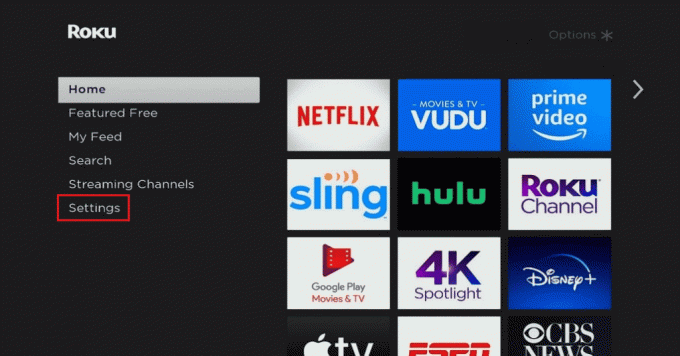
3. ამის შემდეგ გახსენით სისტემა არჩევა Სისტემის განახლება.
4. მასში აირჩიეთ სისტემის გადატვირთვა.
5. ბოლოს აირჩიეთ Რესტარტი მოწყობილობასთან დაკავშირებული მცირე პრობლემების მოსაგვარებლად.

ასევე წაიკითხეთ:გაასწორეთ Roku Keeps Restarting Problem
მეთოდი 2: არხების განახლება
შესაძლებელია, რომ თქვენი Roku მოწყობილობის გადატვირთვამ კარგი შედეგი არ მოიტანოს. თუ ასეა, უნდა შეამოწმოთ, არის თუ არა რაიმე მომლოდინე განახლებები არხისთვის. თუ არსებობს, დაუყოვნებლივ უნდა დააინსტალიროთ ეს განახლება ქვემოთ მოცემული ნაბიჯების გამოყენებით:
1. ნავიგაცია მთავარი მენიუ და აირჩიეთ აპლიკაცია/არხი რომ არ მუშაობს.
2. ახლა, დააჭირეთ ვარსკვლავი ღილაკი თქვენს Roku დისტანციურ პულტზე.

3. ბოლოს აირჩიეთ Შეამოწმოთ განახლებები ვარიანტი.
მეთოდი 3: განაახლეთ Roku მოწყობილობა
შემდეგი შესაძლო გამოსავალი, რომელიც დაგეხმარებათ გამოასწოროთ Roku TV Netflix არ მუშაობს, არის თქვენი Roku მოწყობილობის განახლება. თუ თქვენი მოწყობილობა მუშაობს მოძველებული ოპერაციული სისტემით, ამან შეიძლება გამოიწვიოს თქვენი საყვარელი არხის გაყინვა ან მუშაობის შეწყვეტა. ასე რომ, თქვენ რეგულარულად უნდა შეამოწმოთ შესაძლო განახლებები ქვემოთ მოცემული ნაბიჯების გამოყენებით:
1. გაუშვით მთავარი მენიუ თქვენი Roku მოწყობილობის გამოყენებით Სახლის ღილაკი დისტანციურზე.

2. ახლა გაუშვით პარამეტრები თქვენს მოწყობილობაზე.

3. მასში აირჩიეთ სისტემა და შემდეგ აირჩიე Სისტემის განახლება.
4. შემდეგ, აირჩიეთ Შეამოწმე ახლავე ვარიანტი.

თუ განახლება ხელმისაწვდომია, დაელოდეთ მის ჩამოტვირთვას და შემდეგ გადატვირთეთ თქვენი მოწყობილობა.
ასევე წაიკითხეთ:შეასწორეთ Roku შეცდომის კოდი 018
მეთოდი 4: აპების ხელახლა ინსტალაცია
თუ არცერთი ვარიანტი არ მუშაობდა თქვენთვის Roku TV-ზე აპლიკაციების შეუსრულებლობის შემთხვევაში, შეგიძლიათ სცადოთ პრობლემური აპების წაშლა და ხელახლა ინსტალაცია. ეს არის ერთ-ერთი ყველაზე ეფექტური გამოსავალი ამ პრობლემის მოსაგვარებლად.
1. ამისათვის, პირველ რიგში, წაშალეთ აპლიკაცია ნავიგაციით მთავარი ეკრანი და გაშვება პრობლემური აპლიკაცია.
2. შემდეგ დააჭირეთ კარგი ღილაკი იმყოფება თქვენს Roku დისტანციურ პულტზე.
3. შემდეგი, დააჭირეთ ვარსკვლავის ღილაკი თქვენს დისტანციურზე.
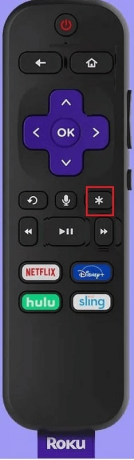
4. შემდეგ, აირჩიეთ ამოღება ვარიანტი.

5. ამის შემდეგ დაადასტურეთ არჩევით კარგი და მერე რესტარტი თქვენი მოწყობილობა.
6. შემდეგ, აპის ხელახლა ინსტალაციისთვის, გადადით აპები განყოფილება მთავარი მენიუ.

7. ახლა აირჩიეთ არხების სტრიმინგი და დააჭირეთ კარგი ღილაკი.
8. ამის შემდეგ აირჩიეთ არხების ძიება და მოძებნეთ აპლიკაცია გსურთ დააინსტალიროთ.
9. შემდეგ, აირჩიეთ არხის დამატება აპლიკაციის დასაყენებლად.
10. ბოლოს აირჩიეთ გადადით არხზე გასაშვებად.
ასევე წაიკითხეთ:Android TV vs Roku TV: რომელია უკეთესი?
მეთოდი 5: ქსელის კავშირის გადატვირთვა
შემდეგი მეთოდი, რომელიც დაგეხმარებათ Roku TV აპლიკაციების გაუმართაობის საკითხში, არის ქსელის კავშირის გადატვირთვა. შესაძლებელია, რომ სუსტი ინტერნეტ კავშირის ან ქსელის არარსებობის გამო, პრობლემები შეგექმნათ თქვენი Roku აპლიკაციების გაშვებისას. თუ ასეა, თქვენ უნდა აღადგინოთ ეს ქსელის კავშირი ქვემოთ მოცემული ნაბიჯების გამოყენებით:
1. გაშვება პარამეტრები თქვენი Roku მოწყობილობის.
2. შემდეგ, აირჩიეთ ქსელი მასში.

3. ახლა აირჩიეთ შეამოწმეთ კავშირი ვარიანტი.
თუ კავშირი ძლიერია, შეგიძლიათ გათიშოთ თქვენი მოწყობილობა და კვლავ დაუკავშიროთ თქვენს ქსელს.
მეთოდი 6: დაუკავშირდით არხის დეველოპერს
თუ, როგორც ჩანს, არაფერი მუშაობს თქვენთვის, უნდა შეამოწმოთ არხის დეველოპერთან. შეგიძლიათ გადახვიდეთ არხის პროვაიდერის ვებსაიტზე, რათა შეამოწმოთ, რომ დეველოპერი კვლავ მხარს უჭერს არხს Roku-სთვის. ეს ხელს უწყობს ტექნიკური პრობლემების აღმოფხვრას.
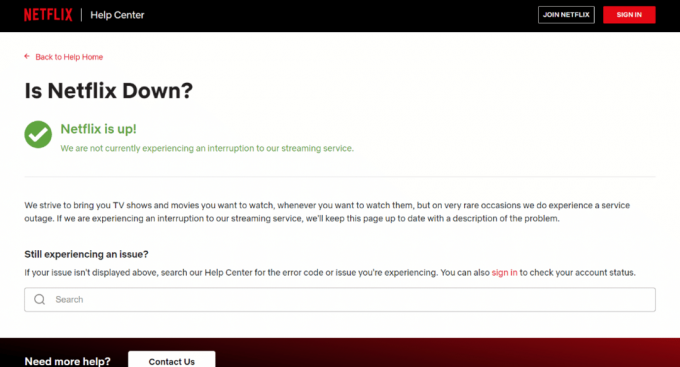
მეთოდი 7: გადააყენეთ Roku ქარხნულ პარამეტრებზე
ერთ-ერთი ბოლო ვარიანტი, რომელიც შეგიძლიათ სცადოთ აპლიკაციების გამოსწორება, რომლებიც არ მუშაობს Roku TV-ზე, არის Roku-ს ქარხნული პარამეტრების გადატვირთვა. Roku-ს გადატვირთვა გააუმჯობესებს მის მუშაობას და მცირე პრობლემებს, რომლებიც აჩერებს აპების მუშაობას. ამ მეთოდის საცდელად შეგიძლიათ გაეცნოთ ჩვენს სახელმძღვანელოს როგორ გადატვირთოთ Roku მყარი და რბილი.

ასევე წაიკითხეთ:დააფიქსირეთ Roku Screen Mirroring, რომელიც არ მუშაობს Windows 10-ზე
მეთოდი 8: დაუკავშირდით Roku მხარდაჭერას
თუ როკუს გადატვირთვაც კი არ გამოგადგებათ, ბოლო გამოსავალია, რომ დაუკავშირდეთ Roku მხარდაჭერას. თქვენ შეგიძლიათ მიაწოდოთ ყველა დეტალი Roku მხარდაჭერა მოიცავს თქვენი ტელევიზორის მოდელს, Roku OS-ის ვერსიას და პრობლემებს, რომლებსაც არხთან/აპლიკაციით აწყდებით.

ხშირად დასმული კითხვები (FAQ)
Q1. რატომ არ უშვებს Roku გარკვეულ არხებს?
პასუხი თუ თქვენ ვერ ახერხებთ Roku-ზე გარკვეული არხების გაშვებას, ეს შეიძლება გამოწვეული იყოს გაწყვიტა როკუს კავშირი არხის პროვაიდერთან. თქვენ ასევე შეგიძლიათ შეამოწმოთ არხის დეველოპერის საიტი და გადახედოთ მხარდაჭერილი მოდელების სიას, თუ გაქვთ დაბერების Roku მოწყობილობა რათა დარწმუნდეთ, რომ ის თავსებადია არხთან.
Q2. როგორ გავხსნა პირადი არხები Roku-ზე?
პასუხი შეგიძლიათ გახსნათ პირადი არხი Roku-ზე, თუ იცით ეს წვდომის კოდი. შემდეგ, თქვენს ანგარიშში შესვლის შემდეგ, შეგიძლიათ დაამატოთ არხი კოდით ანგარიშის მართვა ოფციიდან. თქვენ ასევე უნდა დარწმუნდეთ, რომ თქვენი Roku მოწყობილობა განახლებულია.
Q3. რა შემიძლია გავაკეთო, თუ Roku Store შეწყვეტს მუშაობას?
პასუხი თუ Roku Store არ მუშაობს თქვენს მოწყობილობაზე, შეგიძლიათ სცადოთ თქვენი მოწყობილობის გადატვირთვა, პროგრამული უზრუნველყოფის განახლება მოწყობილობის, ან სცადეთ მძლავრ ქსელთან დაკავშირება.
Q4. რა უნდა გააკეთოს, თუ Roku აპები ხმას არ უკრავს?
პასუხი შეგიძლიათ სცადოთ შემოწმება მუნჯი და ხმის პარამეტრები თქვენი ტელევიზორის. თქვენ ასევე შეგიძლიათ უზრუნველყოთ, რომ აუდიო კონექტორები დამაგრებულია ორივე ბოლოზე.
Q5. როგორ დავაყენო არხები Roku-ზე, რომლებიც არ არის Roku Store-ში?
პასუხი თუ არსებობს გარკვეული არხები, რომლებიც არ არის Roku Store-ში, ეს შეიძლება გამოწვეული იყოს დაუმტკიცებელი სერვისი. თუ ასეა, შეგიძლიათ სცადოთ არასერთიფიცირებული არხების დაყენება თქვენს Roku მოწყობილობაზე. თუმცა, ეს მეთოდი არის არარეკომენდირებული მიერ როკუ.
რეკომენდებულია:
- 26 საუკეთესო უფასო TeamViewer ალტერნატივა
- დააფიქსირეთ Discord ინსტალაციის შეცდომა Windows 10-ზე
- როგორ ვუყუროთ ადგილობრივ არხებს Roku-ზე
- დააფიქსირეთ Roku დაბალი სიმძლავრის შეცდომა
ჩვენ ვიმედოვნებთ, რომ ჩვენი ექიმი აპლიკაციები არ მუშაობს Roku TV-ზე წარმატებით გაგიწიათ სხვადასხვა საკითხებზე, რომელთა წინაშეც შეიძლება წააწყდეთ აპებს, ამ პრობლემების გამომწვევ მიზეზებსა და მათი გამოსწორების სხვადასხვა გზებს. თუ ასეა, გთხოვთ შეგვატყობინოთ ქვემოთ თქვენი კომენტარების დატოვებით. თქვენ ასევე შეგიძლიათ გამოაგზავნოთ თქვენი შეკითხვები და წინადადებები კომენტარების განყოფილებაში ქვემოთ.